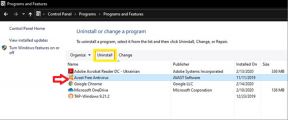Kako nastaviti svetlost zaslona za aplikacijo, časovno omejitev na Androidu
Miscellanea / / February 12, 2022
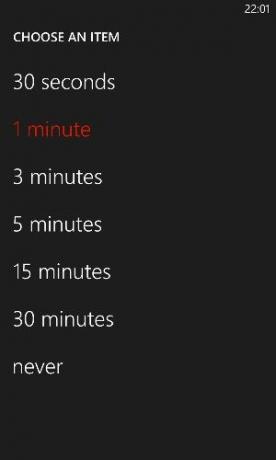
Časovna omejitev zaslona in svetlost za Android sta bila zame vedno težava. Medtem ko imam za nekatere aplikacije – na primer tiste, ki so v glavnem za branje – raje nizko osvetlitev ozadja z dolgim zaslonom časovna omejitev, za druge, ki imajo več vizualnih elementov in barv (Galerija, na primer) potrebujem samo nasprotno. Samsung je predstavil svojo tehnologijo Smart Stay, ki uporablja sprednjo kamero za spremljanje, ali uporabnik gleda v zaslon telefona in drži zaslon vklopljen. Ampak še zdaleč ni brezhibno. Poleg tega, ker uporablja sprednjo kamero, vpliva na čas pripravljenosti baterije.
Pogovarjali smo se tudi o Aplikacija za Android, imenovana Gravity, s katerim lahko vaš telefon ostane buden, medtem ko delate na njem, in ga samodejno pošljete spanje ko ga hranite v žepu ali mizi. Toda spet, ker aplikacija uporablja senzorje bližine in žiroskop, lahko zajezi baterija naprave do določene mere.
Torej, če vas skrbi življenjska doba baterije ali se ne želite zanašati na senzorje, da bo vaš droid buden, je čas, da si ogledate Nadzor zaslona.
Nadzor zaslona za Android
Nadzor zaslona je izvrstna aplikacija za Android, s katero lahko preprosto nadzirate čas zakasnitve zaslona in svetlost za posamezne aplikacije. In ker aplikacija nikoli ne uporabi nobenega senzorja za izvedbo zahteve, ne obremenjuje baterije. Aplikacija deluje na vseh napravah z operacijskim sistemom Android 3.0 in novejšim in za zagon ne potrebuje posebnih privilegijev, kot je korenski dostop ali skrbniški dostop.
Ko namestite in zaženete aplikacijo, boste videli seznam aplikacij, nameščenih v vaši napravi. Seznam bo dolg in polovice aplikacij na seznamu ne boste mogli prepoznati, saj bo vključeval tudi vse sistemske aplikacije. Najboljše, kar lahko storite, je, da poiščete svojo aplikacijo neposredno z iskalno vrstico in tapnete aplikacijo, za katero želite nadzorovati nastavitve.
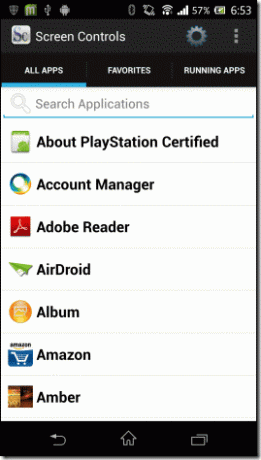
Nato morate nastaviti časovno omejitev zaslona za aplikacijo tako, da označite gumb po meri in določite minute in sekunde, v katerih želite, da naprava ostane budna (privzeto je nastavljena na 30 sekunde). Če želite nastaviti svetlost zaslona, uporabite drsnik pod nastavitvami in nastavite želeno vrednost svetlosti zaslona.
Morda boste opazili, da bi se svetlost zaslona med konfiguracijo povečala, vendar bo ponastavljena na sistemsko privzeto, ko pritisnete gumb za nazaj.
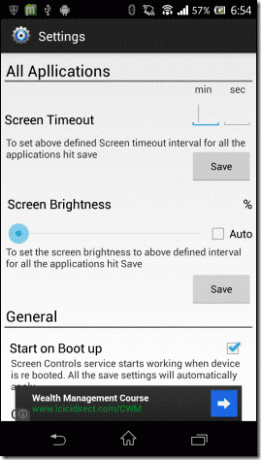
Nastavitve se samodejno shranijo za vsako aplikacijo, ki jo konfigurirate, in se takoj prikažejo. Če želite razveljaviti nastavitve, samo vrnite nastavitve za vsako aplikacijo posebej. Z nastavitvami aplikacije lahko nadzorujete časovno omejitev zaslona in svetlost za vse aplikacije v napravah.
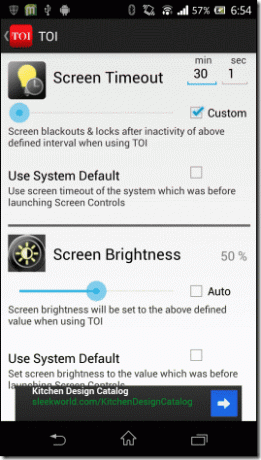
Za zdaj aplikacija ne naredi ločenega seznama za aplikacije, ki so bile konfigurirane za nastavitve po meri. Uporabnik naj si zapomni aplikacije, za katere je nastavil časovno omejitev ali svetlost, če želi v prihodnosti spremeniti nastavitve.
Kul nasvet: Če želite nastaviti posebno orientacijo za posamezne aplikacije na vašem Androidu, lahko uporabite Pametni rotator za nalogo. Z aplikacijo lahko zaklenete ležečo in pokončno usmerjenost zaslona za posamezne aplikacije.
Zaključek
Tako lahko nastavite časovno omejitev zaslona in svetlost za aplikacijo v sistemu Android, ne da bi pri tem izpraznili velik del baterije naprave. Aplikacija je brezplačna za uporabo, če pa želite ostati brez oglasov, lahko kupite pro različico za samo 0,99 $. Zato jo preizkusite in nam povejte svoje poglede na to majhno, a zmogljivo aplikacijo.
Najboljše fotografije: Brownpau
Nazadnje posodobljeno 3. februarja 2022
Zgornji članek lahko vsebuje pridružene povezave, ki pomagajo podpirati Guiding Tech. Vendar to ne vpliva na našo uredniško integriteto. Vsebina ostaja nepristranska in pristna.